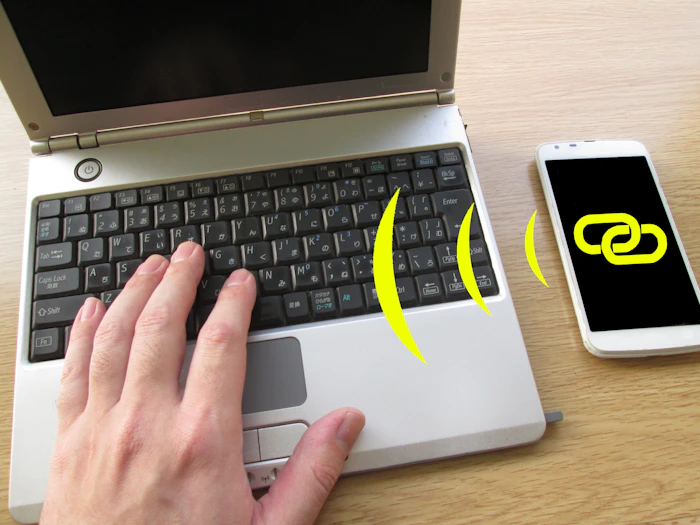
povoでテザリングは使える?設定手順と繋がらないときの対処法を紹介
追加料金や申込み不要で、すぐに使えるpovoのテザリング。外出先でパソコンやゲーム機などをインターネット接続したいときに便利な機能ですが、設定手順がわからない、急に繋がらなくなっだけどどうすればいいのかわからないなど、さまざまな疑問を抱えている人も多いでしょう。
今回はpovoでテザリングを利用する際の設定手順や、繋がらないときの対処法を解説します。povoを利用中の人もこれからpovoの申込みを検討している人も、本記事を読めばテザリングの悩みを解消できるので、ぜひ最後までチェックしてみてください。

大手家電量販店出身で、7,000人以上に携帯電話の販売や通信サービスの契約を担当。主要な通信会社の料金プランや販売機種をすべて把握し、その豊富な知識で店舗販売ランキングにおいて個人表彰もされている。 その後マイベストに入社、携帯電話や光ファイバー回線キャリア・インターネットプロバイダーなどの通信会社を専門に担当しており、格安SIMやホームルーターを実際に回線契約し各社の料金プランや通信速度の比較を行うとともに、モバイルだけでなく10社以上の戸建て・マンション向けの光回線の通信速度・速度制限も調査している。 また自身が行う検証の中で通信会社の公表値と異なる数値も発表、わかりにくいと言われる通信サービスだからこそ、理解しやすく信頼できるコンテンツの企画制作を心掛けている。
格安SIM(格安スマホ)おすすめTOP5
オプテージ

取り扱い回線の多さは魅力。マイそくプランはサブ回線向け
LogicLinks

料金プランが豊富。カウントフリーオプションでお得に使える
povoはテザリングを使える!
povoではテザリングを使えます。まずはpovoの基本的なサービス内容からチェックしましょう。
申込み不要でオプション料もかからない

povoはテザリングに標準対応しています。テザリングを利用するための申込みは不要で、オプション料もかかりません。一部の通信事業者ではテザリングを有料オプションにしているケースもありますが、povoであれば誰でも契約後すぐにテザリングを使えます。
データ使い放題(24時間)もテザリングの対象

povoでは、さまざまなトッピングサービスがテザリングに対応していることも覚えておきましょう。
データ通信が24時間使い放題になる「データ使い放題(24時間)」を申込めば、1回330円でテザリングを無制限に利用できます。
povoのトッピングは、使いたいときだけ追加できる点が特徴です。テザリングと組み合わせることで、旅行先でモバイルWi-Fiルーター代わりに使う、ビックイベントの開催期間だけDAZNを契約して大画面で鑑賞するなど、状況に応じた柔軟な使い方ができます。
テザリングの容量制限もなし

povoのテザリングには容量制限がありません。
大手キャリアの一部プランでは、テザリングを利用できる容量が制限されます。例えば、auの使い放題MAX 5G/4Gは月間のデータ通信量が無制限ですが、テザリングを利用できるのは月30GBまでです。
povoならテザリングの容量制限を個別に設定されることはないので、トッピングで購入した容量が残っている限りは制限を気にせず自由に利用できます。
海外でも使える

povoは海外160以上の国と地域でデータ通信が使用可能です。
海外でデータ通信を使用する前に、海外データトッピングを購入。必要な分だけを購入するので使いすぎてしまう心配がありません。また、渡航前にはもちろん渡航後にも購入できるので、足りなくなったら買い足せるのも魅力です。
povoのテザリングに対応している機種は?

povoで動作確認済みの端末は、原則テザリングに対応しています。ただし、一部の端末はpovoの音声通話やデータ通信が使えても、テザリングが使えません。
povoの対応機種はpovo公式サイトから確認できます。テザリングに対応しているかどうかも記載されているので、必ず事前にチェックしておきましょう。
povoでテザリングを利用する手順
povoのテザリングは申込みなしで使えますが、実際に利用する際は端末側での設定が必要です。ここではiPhoneとAndroidにわけて、テザリングを利用する手順を詳しく紹介します。
iPhoneのテザリングを設定する流れ

iPhoneでpovoのテザリングを利用するには、設定画面からインターネット共有をオンにする必要があります。
「設定」>「インターネット共有」の順に進み、「ほかの人の接続を許可」をタップしてください。テザリングがオンになるので、あとはパソコンやタブレットなどのデバイスを接続するだけです。
Wi-Fiテザリングを利用する場合は、各デバイスのWi-Fi設定からiPhoneの名前をタップし、Wi-Fiのパスワードを入力してください。Wi-Fiパスワードは「インターネット共有」画面に表示されています。
Bluetoothテザリングを利用するときは、テザリングをオンにしたiPhoneとデバイスをBluetoothでペアリングしましょう。USBテザリングを利用する際は、iPhoneとパソコンをUSBケーブルで接続します。「このコンピュータを信頼しますか?」と表示されたら「信頼」をタップしてください。
Androidのテザリングを設定する流れ

まずは、画面を上から下にスワイプし、クイック設定を表示してください。クイック設定から「アクセスポイント」をタップすると、テザリングがオンになります。
アクセスポイントの項目がない場合は、クイック設定左下の編集マークからアクセスポイントをドラッグして追加しましょう。もしくは「設定」>「ネットワークとインターネット」>「アクセスポイントとテザリング」>「Wi-Fiアクセスポイント」から「Wi-Fiアクセスポイントの使用」をタップしてください。
あとは接続したい機器のWi-Fi設定から端末の名前をタップするだけです。
Bluetoothテザリングを利用したいときは、「アクセスポイントとテザリング」画面の「Bluetoothテザリング」をタップし、接続したい機器とBluetoothでペアリングしてください。
USBテザリングはAndroidスマホとパソコンをUSBケーブルで繋ぎ、「アクセスポイントとテザリング」画面の「USBテザリング」をタップすれば接続完了です。
povoでテザリングできないときの対処法
povoはテザリングに標準対応していますが、何らかの理由でテザリングできないときがあります。ここでは、povoでテザリングできないときの対処法を見ていきましょう。
端末を再起動する

povoでテザリングできないときは、まず端末を再起動してください。端末側の一時的な不具合が原因で、テザリングが繋がらなくなるケースも少なくありません。
iPhoneの場合は、片方の音量調節ボタンとサイドボタンを同時に長押し、電源オフスライダをスワイプしましょう。電源が切れたら、もう一度サイドボタンを長押しして電源をオンにしてください。
Androidの場合は電源ボタンを長押ししてメニューを表示し、再起動をタップすると再起動できます。
一部のAndroidスマホは追加でAPN設定が必要

一部のAndroidスマホでは、povoのテザリングを利用する際に追加のAPN設定が必要です。APNとは、端末にインターネットの接続先を認識させる重要な設定のこと。一般的には、APNタイプの編集画面で「,dun」の文字を追加します。
追加のAPN設定が必要な機種や、機種ごとの設定手順はpovo公式サイトから確認しましょう。通常のデータ通信が利用できてテザリングだけ使えないときは、追加設定が必要な機種かどうかをチェックしてください。
接続台数を減らす

複数のデバイスでテザリングを利用しているときは、接続台数を減らすことも有効な方法といえます。テザリングで同時に接続できるデバイス数はiPhoneだと最大5台まで、Androidだと最大10台までです。
上限を超えていなくても接続台数が増えると、テザリングに不具合が生じる可能性もあります。使用していない端末は、テザリングの接続を解除しておきましょう。
povoでテザリングを利用する際の注意点
簡単にテザリングできるpovoですが、いくつか注意点もあります。ここではpovoでテザリングを利用する際の注意点を見ていきましょう。
必ずテザリング用のパスワードを設定する

テザリングを利用する際は、必ずテザリング用のパスワードを設定してください。パスワードを設定しないと、不特定多数の人に無断接続される恐れがあります。
iPhoneの場合は「設定」>「インターネット共有」の「"Wi-Fi"のパスワード」をタップすると、パスワードの設定・変更が可能です。
Androidの場合は「設定」>「ネットワークとインターネット」>「テザリング」>「Wi-Fiテザリング」の「Wi-Fiテザリングのパスワード」をタップしてパスワードを設定してください。
Wi-Fiテザリング利用時はスマホのバッテリー消費が増える

Wi-Fiテザリング利用時はスマホのバッテリー消費が増えます。充電しながらテザリングを利用するか、モバイルバッテリーを持ち歩いて電池切れに備えることが大切です。
バッテリー持ちを重視するなら、Wi-FiテザリングではなくBluetoothテザリングかUSBテザリングがおすすめ。BluetoothテザリングはWi-Fiテザリングより通信速度が遅くなりますが、バッテリーの消費を抑えられます。通信速度よりバッテリー持ちを優先するなら、Bluetoothテザリングを利用しましょう。
パソコンを使う際はUSBテザリングも有効です。USBテザリングなら充電しながらテザリングできるので、バッテリー切れを気にせず使えます。
povoでテザリングは使えるかどうかを把握できたら申し込みの検討も
povoは本当にお得? mybestが実際に利用して徹底検証しました

povoではテザリングを無料で使えますが、そもそも通信速度は速いのか、基本料金やトッピング料金はいくらなのかなど、基本的な情報が気になっている人も多いでしょう。
以下の記事では、mybestが実際にpovoを利用し、通信速度や料金などを徹底検証しています。povoのメリット・デメリットを知りたい人は、ぜひ参考にしてみてください。
povo以外の格安SIMでもテザリングは使える!比較検討してみて!

テザリングは、povo以外の格安SIMでも使えます。格安SIMを契約する際には料金や通信速度など、ほかのサービス内容も含めて比較検討することが大切です。
以下の記事では、人気の格安SIMを実際に契約し、通信速度や使い勝手を徹底検証しています。格安SIMの賢い選び方も解説しているので、どれを選んでいいのか悩んでいる人は要チェックです。
格安SIM(格安スマホ)おすすめTOP5
オプテージ

取り扱い回線の多さは魅力。マイそくプランはサブ回線向け
LogicLinks

料金プランが豊富。カウントフリーオプションでお得に使える
人気格安SIM関連のお役立ちコンテンツ
povo1.0からpovo2.0へ変更するには?手順・違い・注意点を解説!
povoを利用中の人のなかには、povo1.0から2.0へ変更したいと考える人が多いはず。povo2.0に変更するための手続きがわからず困っていたり、事前に知っておくべき注意点はないか気になっていたりする人もいるのではないでしょうか。今回は、povo1.0からpovo2.0に変更する手順や違い...
格安SIM
楽天モバイルのSIMロック解除方法は?解除が不要なパターンも解説!
通信業者を変える際には、端末のSIMロックを解除しなければならないケースがあります。楽天モバイルへの乗り換えを検討するなかで、そもそもSIMロックの解除は必要なのか、具体的にどんな操作を行えばいいのかなど、さまざまな疑問を抱えている人も多いのではないでしょうか。そこで本記事では、SIMロックの...
格安SIM
ソフトバンクからLINEMOへの乗り換え手順を解説!デメリットやお得なタイミングも紹介
大手キャリアであるソフトバンクが提供するLINEMO(オンライン専用)。SoftBankと同じ通信回線で格安SIMなみの料金になるため、ソフトバンクからLINEMOに乗り換えたいと考えている人は多いのではないでしょうか?そこで今回は、ソフトバンクからLINEMOに乗り換えるメリットやデメリット...
格安SIM
【12月最新】NUROモバイルのキャンペーン情報まとめ!キャッシュバックやエントリーパッケージも紹介
ドコモ・au・ソフトバンクの回線を提供しており、ライフスタイルに応じたプランを選べるNUROモバイル。契約を検討している人のなかには、キャッシュバックや割引などのキャンペーンを適用して、初期費用を抑えたいと考えている人も多いでしょう。そこで今回は、2025年12月最新のNUROモバイルのキャン...
格安SIM
楽天モバイルは海外でも使える?設定方法と注意点を解説
海外でもお得にデータ通信や国際通話ができる、楽天モバイル。お得なプランが印象的な楽天モバイルですが、海外で使う際に現地でつながらなくなったり、あとで高額請求されたりするのではないかと、不安なことも少なくないはずです。そこで今回は、楽天モバイルを海外で使うメリットや設定方法について解説します。さ...
格安SIM
新着格安SIM関連のお役立ちコンテンツ
【2025年12月最新】mineo(マイネオ)キャンペーン情報まとめ!事務手数料無料やお得な割引も紹介
大手キャリアであるドコモ・au・ソフトバンクの3社の回線を選んで契約できるmineo。お得に乗り換えたいと考えているものの、どんなキャンペーンがあるのか、いつキャンペーンが行われているのかなど、最新情報が気になる人も多いでしょう。今回は、2025年12月最新のmineoのキャンペーンを解説しま...
格安SIM
【12月最新】HISモバイルのキャンペーンまとめ!お得に乗り換えができるキャッシュバックをご紹介
旅行先で使えるサービスやモバイルWi-Fiに関する特典が充実しているHISモバイル。100MB280円と低容量プランが業界最安値級で利用できる点も魅力ですが、乗り換えや新規契約時にキャンペーンを適用して、お得に契約したいという人も多いでしょう。そこで今回は、2025年12月に利用できるHISモ...
格安SIM
UQ mobileの料金プランを解説!どのプランがおすすめ?
通信料金を抑えて安くで利用できる料金プランが魅力のUQ mobile。乗り換えを検討しているものの、料金プランやオプションについて理解しきれず契約を悩んでいる人も多いのではないでしょうか。今回は、UQ mobileの料金プランやオプションについて解説します。他社と比べてどのくらい安くなるのか、...
格安SIM
ソフトバンクからauへ乗り換えるには?手順と注意点を解説
手厚いサポート体制で自社回線によるサービスを提供する、大手キャリアのソフトバンクとau。ソフトバンクを利用している人のなかには、同じ大手通信事業者のauへ乗り換えようか検討中の人もいるでしょう。本記事では、ソフトバンクからauに乗り換える手順やメリット、注意点を紹介します。スムーズかつお得に乗...
格安SIM
UQモバイルは海外でも使える!利用方法や料金について徹底解説
格安SIMなみのお得な料金プランや通信品質の高さで人気のUQ mobile。契約を検討しているものの、旅行や出張で海外に行くことが多いという人もいるのではないでしょうか?海外での利用方法や料金が気になりますよね。そこで今回は、利用方法や料金などUQ mobileの海外サービスについて詳しく解説...
格安SIM
LINEMOと楽天モバイルはどっちがいい?特徴やおすすめな人を解説
月々の通信費を抑えたい人に人気のLINEMO(オンライン専用)と楽天モバイル。契約を検討しているものの、どちらが自分に合っているかわからず、決めかねている人も多いのではないでしょうか。そこで今回は、LINEMOと楽天モバイルのどちらがよいかをわかりやすく解説します。エリア・料金・サポート体制な...
格安SIM
楽天モバイルとahamoを徹底比較!料金・速度はどっちがおすすめ?
格安SIMなみの料金で使えて人気のある楽天モバイルとahamo。それぞれの特徴の違いがわからず、自分はどちらを選ぶべきか悩んでいる人もいるのではないでしょうか。今回は、楽天モバイルとahamoを12項目で徹底比較します。それぞれがどのような人におすすめなのかも解説するので、契約先を選ぶ際の参考...
格安SIM
楽天モバイルで端末のみ購入できる?申し込み方法やお得に手に入れる方法も解説
お得なプランで月々の通信料金を抑えられる、楽天モバイル。スマホもお得に購入できれば、さらに出費を抑えられますよね。とはいえ、端末のみを購入できるかどうかわからず困っている人もいるのではないでしょうか。そこで今回は、楽天モバイルで端末のみを購入する方法を解説します。具体的な手順とあわせて、端末の...
格安SIM
【2025年12月】格安SIMのキャンペーンを比較!乗り換えでお得になるのはどこ?
格安SIMに乗り換える際には、性能や料金プランはもちろん、キャンペーンも気になりますよね。せっかくなら割引やキャッシュバックを利用して、お得に申込みたいという人も多いでしょう。そこで今回は、2025年12月時点の格安SIM各社のキャンペーンを一挙にご紹介。新規契約や乗り換えだけでなく、利用中の...
格安SIM
【2025年12月】格安SIMの端末セットキャンペーンを解説!お得なのはどこ?
格安SIMの各社キャンペーンでは、iPhoneやAndroid端末がお得になる割引プランやポイントアップを展開しています。しかし、数が多すぎて自分ですべて調べるのは大変ですよね。そこで今回は、2025年12月時点で格安SIM各社の端末セットキャンペーンをiPhoneとAndroidに分けて一挙...
格安SIM
